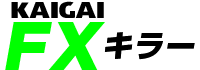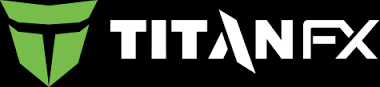FX(外国為替証拠金取引)トレード口座開設完了の後は海外FX業者TitanFX(タイタンFX)ではMT4メタトレーダー4というFX取引ツールを使ってトレードします。
普通の海外FX取引はもちろんFX自動売買取引などのサービス提供もこれでしています。
MT4はFXトレーダー、投資家の間で利用者数世界ナンバーワン、5年連続顧客満足度No.1、2009年からサービスを提供しているFX取引プラットフォームで、多くのFX業者、特に海外業者がこの取引ツールを使用しています。
海外FXブローカータイタンFXでは取引ツールとしてこの世界的に高い人気を誇るMetaTrader4(MT4)を使用しています。
MT4のダウンロード方法
これはPC、スマホ(iPhone、アンドロイド限らず)、タブレットなどでアプリをダウンロードして使うことができます。
またMetaTrader4(MT4)だけではなく、各種モバイルツール、インジケータもダウンロードすることができます。
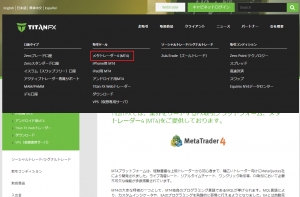
MT4ダウンロード後のログイン方法
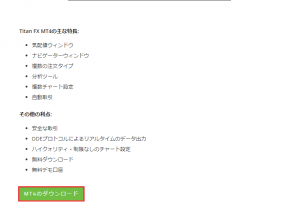
ダウンロード後はそれぞれのメディアからログインする必要があります。
ダウンロードしたMT4ではMT4のログインだけではなく、ブレード口座(ECN口座)かスタンダード口座(STP口座)、口座開設申込にしたタイタンFXの口座タイプのTitanFX口座を選択、登録しなければなりません。
その後ログイン情報を使って、オンラインFX取引口座に実際にログイン画面でログインしていきます。
その際に個人情報などはもう登録済みなので必要ありません。
・PCの場合
■ライブ口座

ライブ口座へのログインはファイルから取引口座にログインを選択します。
その後ログインID(取引口座番号)とパスワードを入力し、サーバーを「TitanFX-01 」に選択し、ログインします。
■デモ口座

たとえデモ口座でもMT4で取引をしていくのでMT4のダウンロードから取引が可能です。
その場合はMT4の画面のファイルからでも海外FX口座の申請を開き、 「新しいデモアカウント」をチェックし、Nextボタンをクリック、必要情報を入力していきます。
1

2

3

・iPhoneの場合
■ライブ口座
MT4に入り、設定からトレードアカウントを開き、画面右上に表示される「+」ボタンをクリックします。
そこから「既存のアカウントにログイン」を選択し、サーバーは「TitanFX-01」を選択します。
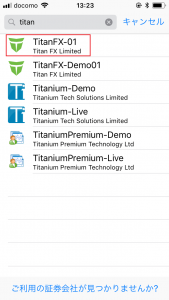
■デモ口座
デモ口座も上の容量で「+」ボタンをクリックした後に「個人のデモアカウントを開設」を選択するのみです。
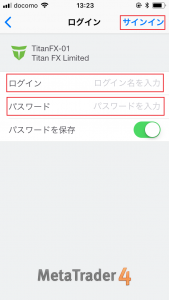
・Androidアプリ版
■ライブ口座
新規口座ページ上で「既存の口座にログイン」を選択し、サーバーを「TitanFX-01」に選択し、取引口座番号とパスワードなどの口座情報を入力してきます。
■デモ口座の開設
新規口座ページ上で「新規デモ口座開設」を選択を選択し、サーバーは「TitanFX-Demo01」を選択します。
ダウンロードやインストールをしなくても済む方法
デスクトップなどでわざわざダウンロードしなくても、タイタンFXの公式サイトで、Titan FX Webトレーダーと言うWebトレードツールも開設しており、MT4の全機能を搭載してWeb上で取引ができます。
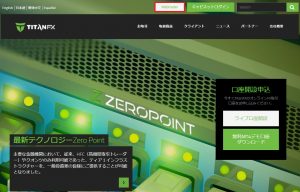
Webアプリなのでアプリケーションをデバイスにダウンロードする必要がありません。
このツールを使えば、わざわざアプリダウンロードの手間を省くことも可能です。
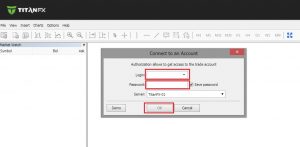
まとめ
このように海外FX会社のタイタンでMT4のダウンロードは様々なツールで使用でき、それぞれで設定方法が微妙に異なってきます。
また複数口座を開設していてもログイン後に管理画面でまとめて管理可能です。
それが煩わしい方はWebツールの使用の件も検討してみてください。